
DİJİTAL KAMERA
Kullanım
Kılavuzu
/
TR
Kamera düğmeleri ve menüler gibi
fonksiyonların ayrıntılı açıklamaları
ayrıca verilmiştir.
Bir Olympus dijital kamerası satın aldığınız için teşekkür ederiz. Yeni kameranızı
kullanmaya başlamadan önce, optimum performans ve daha uzun servis ömrü için,
lütfen bu talimatı dikkatlice okuyunuz. Bu kılavuzu gelecekte başvurmak üzere güvenli
bir yerde saklayınız.
Önemli fotoğraflar çekmeden önce, kameranıza alışmak için test çekimleri yapmanızı
tavsiye ederiz.
Sürekli gelişen ürünler doğrultusunda, Olympus bu kılavuzda bulunan bilgileri güncelleme
veya değiştirme hakkını saklı tutar.
Bu el kitabında görüntülenen ekran ve kamera resimleri kameranın geliştirme aşamalarında
üretilmiş olup gerçek ürüne göre farklılık gösterebilir.

İçindekiler
Temel işlemler
1
Düğmeli işlemler
Menü işlemleri
2
Resimlerin bastırılması
3
Kameranın bilgisayara
bağlanması
4
Kameranızı daha
5
yakından tanıyın
Çeşitli
6
Ek
7
S. 3
S. 7
S. 12
S. 28
S. 33
S. 42
S. 52
S. 54
Kamera düğmelerinin fonksiyonlarını
kitapta verilen resimleri izleyerek ve
kamera üzerinde deneyerek öğrenin.
Tem el işlemlerden her menünün
fonksiyonları ve çeşitli ayarlarına
kadar, menüler hakkında her şeyi
öğrenin.
Çekmiş olduğunuz resimleri
bastırmayı öğrenin.
Resimleri bir bilgisayara aktarıp
kaydetmeyi öğrenin.
Kameranız hakkında bilgilenin ve
işlemleri konusunda sorunuz
olduğunda ne yapmanız gerektiğini
öğrenin.
Kameranızı daha verimli kullanmanızı
sağlayacak kullanışlı fonksiyonlar
ve güvenlik önlemlerini okuyun.
2 TR
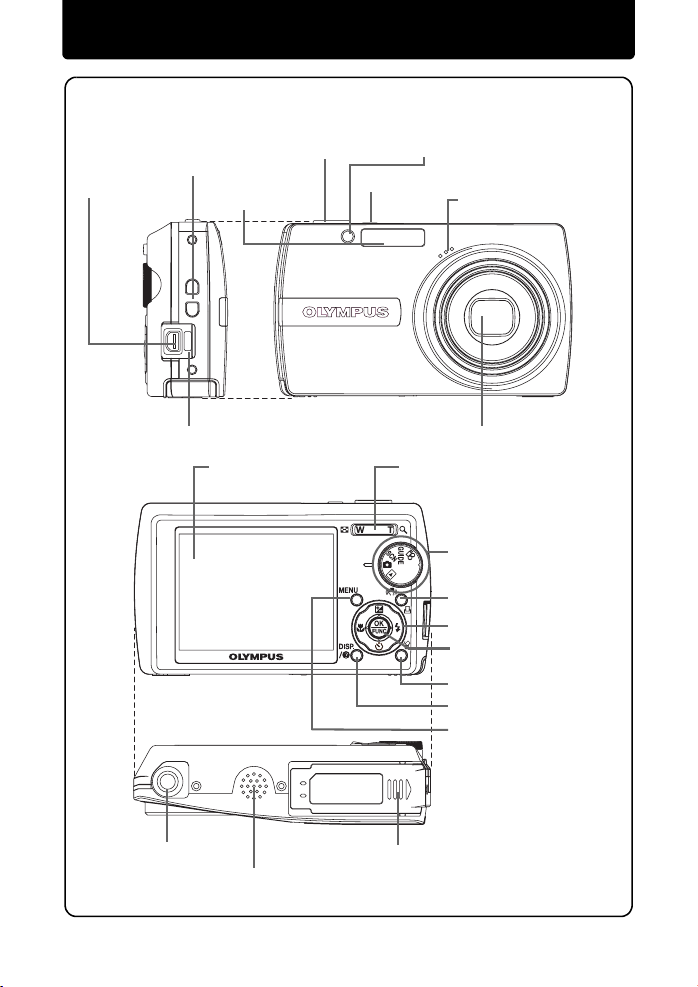
Temel işlemler
Kameranın Resmi
Çoklu Konektör
Kayış kopçası
Konektör kapağı
Monitör
Flaş
Çekme düğmesi
Zamanlayıcının ışığı
o Düğmesi
Zoom düğmesi
Mikrofon
Lens
Mod kadranı
h / < düğmesi (Dijital Resim
stabilizasyonu / Yazdır)
Ok tuşları takımı (1243)
o Düğmesi (OK / FUNC)
S Düğmesi (Sil)
O Düğmesi
m Düğmesi (MENU)
Tripod yuvası
Pil bölmesi kapağı / Kart kapağı
Hoparlör
TR 3
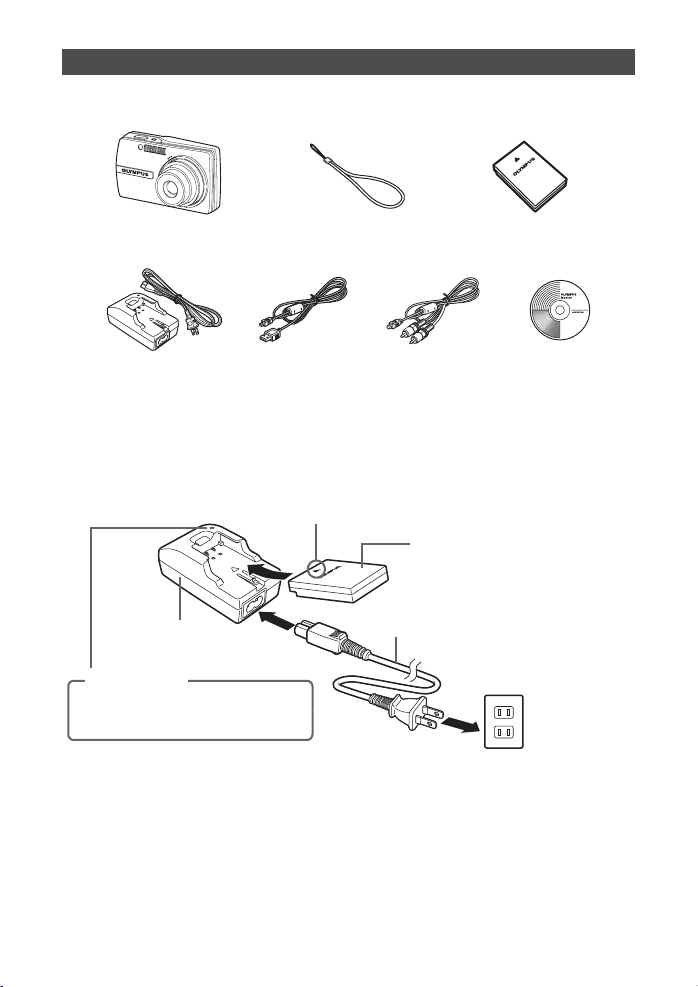
Başlamadan önce
Bu parçaları biraraya getiriniz (kutunun içindekiler)
Dijital Kamera Kayış LI-12B Lityum İyon Pil
LI-10C Pil Şarj Cihazı USB Kablosu AV Kablosu OLYMPUS Master
Görüntülenmeyen öğeler: Gelişmiş Kılavuz (CD-ROM), Kullanma Kılavuzu (bu kılavuz),
garanti kartı. Satın aldığınız yere göre kutunun içeriği farklı olabilir.
Yazılım CD-ROM’u
Aküyü şarj edin (önerilir*)
W
LI-12B Lityum Iyon Pil
2
AC Duvar Prizi
LI-10C Pil Şarj Cihazı
Şarj Göstergesi
Kırmızı renkli: Şarj ediliyor
Yeşil renkli: Şarj işlemi tamam
(Şarj süresi: Yakl. 120 dakika)
* Pil kısmen şarjlı gelir.
1
3
Güç Kablosu
4 TR
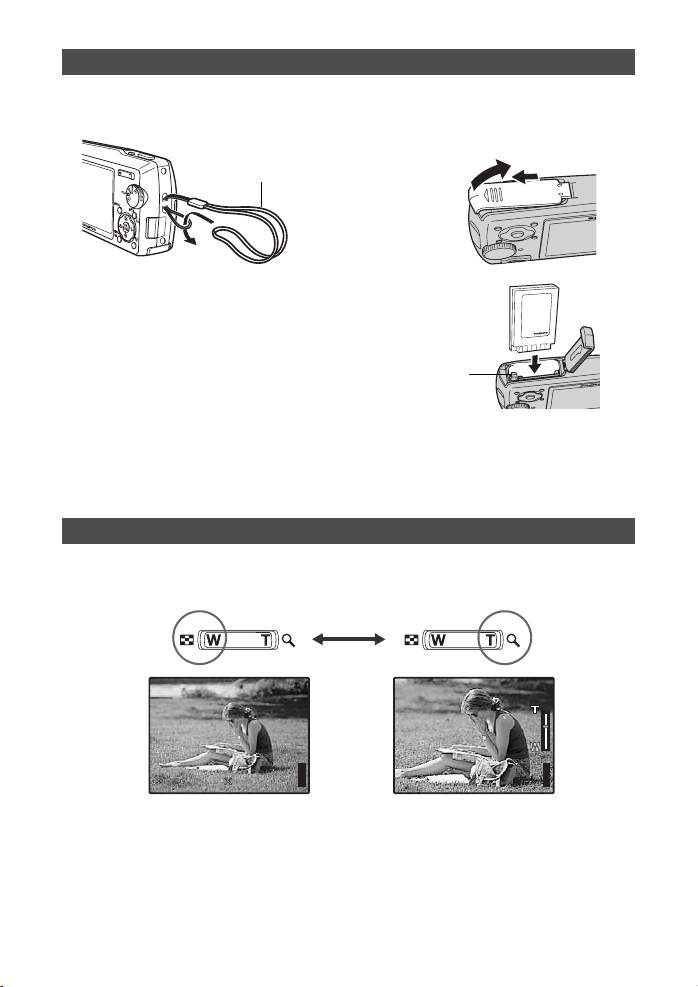
İlk kullanım
P
3264 2448
[
IN
]
4
[ ]
P
3264 2448
[
IN
]
4
[ ]
a. Kayışı bağlayınız b. Pili yerleştiriniz
2
Kayış
1
•
Kayışın gevşememesi için sıkıca çekiniz.
Pil kilitleme
düğmesi
c. Tarih ve saati ayarlayınız
g
«Tarih ve saat ayarının yapılması» (S. 26)
Resmin çekilmesi
a. Zoom
Uzaklaştırma: Yakınlaştırma:
Kaldırınız
İlave
3
1
Kaydırınız
HQHQ3264 2448
IN
4
HQHQ3264 2448
IN
4
TR 5
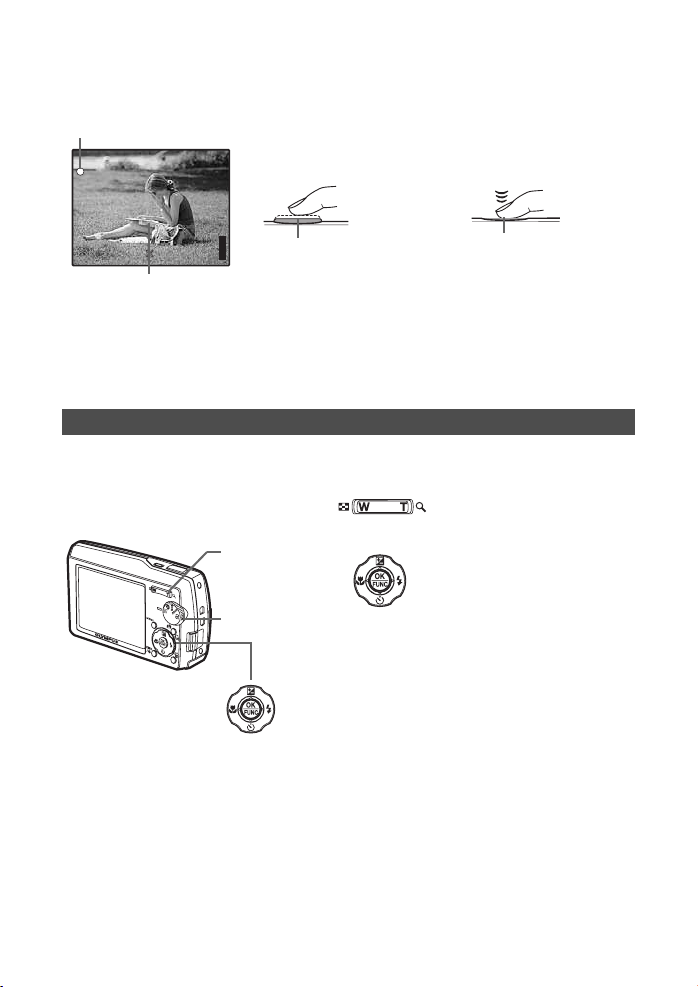
b. Odak
P
3264 2448
[
IN
]
4
[ ]
1
Monitörü kullanarak AF hedef işaretini
nesnenize odaklayınız.
Yeşil lamba
c. Resmi çekiniz.
1
Resmi çekmek için, çekme
düğmesine tam basınız.
(Yarım basınız)
IN
HQHQ3264 2448
AF Hedef İşareti
2
Odağı kilitlemek için çekme düğmesine yarım basınız
ve basılı tutunuz.
•
Yeşil ışık, odağın kilitlendiğini gösterir.
4
Çekme düğmesi
Resmin görüntülenmesi veya silinmesi
a. Mod kadranını q
konumuna getiriniz
•
Son çekilen resim görüntülenir.
Zoom düğmesi
Mod kadranı
Çekim moduna dönmek için, mod kadranını K
ayarına getiriniz.
Önceki resim Sonraki resim
(Tamamen basılı)
Çekme düğmesi
•
Resimler dahili belleğe kaydedilir.
•
Resimler, isteğe bağlı xD-Picture Card
kartına (ekteki kullanma
talimatında «kart» olarak anılır)
da kaydedilebilirler.
b. Daha yakından bakınız
•
Yak ınlaştırma / uzaklaştırma
yapmak için T ya da W basınız.
•
Özgün boyutuna geri getirmek
için,
o
düğmesine basınız.
•
Kaydırma yapmak için, 12 ya
da
43
düğmelerine basınız.
1
Silmek istediğiniz resmi görüntüleyiniz.
g
«Seçilen resimlerin / Tüm resimlerin
silinmesi» (S. 22)
2S düğmesine basınız.
g
«Kameranın resmi» (S. 3)
6 TR
Ok tuşları takımı (1243)
c. Resmin silinmesi
3
[YES] seçeneğini belirleyiniz ve o
düğmesine basınız.
•
Resim kalıcı olarak silinmiştir.
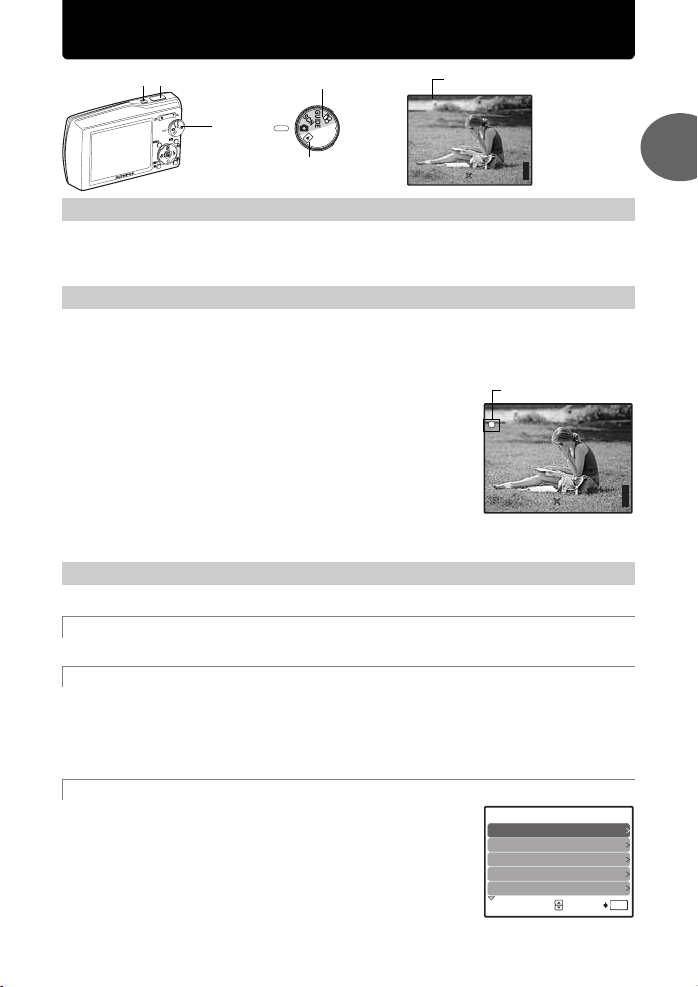
Düğmeli işlemler
P
3264 2448
[
IN
]
4
[ ]
P
3264 2448
[
IN
]
4
[ ]
1 2
Çekme modları
Çekme modları
3
Oynatma modu
1
POWER düğmesi
Güç açık: Çekme modu
2
Çekme düğmesi
Sabit resim çekilmesi
Mod kadranını, K ya da s ayarına getirip çekme düğmesine hafifçe (yarım) basınız.
Odak ve pozlama kilitlendiği zaman (odak kilidi), yeşil ışık yanar. Resmi çekmek için, çekme
düğmesine sonuna kadar (tam) basınız.
Odağın kilitlenmesi ve resim kompozisyonun
oluşturulması (odak kilidi)
Odak kilitli durumdayken resminizi oluşturun ve resmi çekmek için
çekme düğmesine tam basınız.
•
Yeşil ışık yanıp sönerse, odak doğru ayarlanmamıştır.
Odağı yeniden kilitlemeyi deneyiniz.
Video kaydetme
Mod kadranını n ayarına getirip odağı kilitlemek için, çekme
düğmesine hafifçe basınız ve video kayıt işlemini başlatmak için çekme
düğmesine sonuna kadar basınız. Kaydetme işlemini durdurmak için,
çekme düğmesine tekrar basınız.
3
Mod kadranı
•
Monitör açılır
•
Lens uzatılır
Oynatma modu
•
Monitör açılır
Çekim modu ve oynatma modu arasında geçiş yapılması
HQHQ3264 2448
Kameranın çalıştırılması ve kapatılması
Mod kadranını dilediğiniz çekim ya da oynatma moduna ayarlayınız.
K
Sabit resimlerin çekilmesi
Kamera en uygun ayarları belirler ve resmi çeker.
s
Koşullara göre bir sahne seçerek bir resim çekme
Koşullara göre bir sahne seçerek resimler çekebilirsiniz.
Sahneyi seçin / sahneyi başka bir sahneye değiştirin
•
Üst menüden [SCN] seçeneğini belirlemek için m düğmesine basın ve başka bir sahneye geçin.
•
Diğer sahneye geçildiğinde, çoğu kamera ayarı her sahnenin kendine özgü varsayılan
ayarına değiştirilir.
g
Ekranda görüntülenen çekim kılavuzunu izleyerek hedeflenen
öğelerin ayarlarını yapınız.
•
•
Ayar yapmak için çekim kılavuzunu izleyiniz
Çekim kılavuzunu kullanmadan ayarları değiştirmek için, çekim
modunu başka bir ayara getiriniz.
Çekim kılavuzu ile ayarlanan değerler m düğmesine basıldığında
veya mod kadranı kullanılarak mod değiştirildiğinde varsayılan
ayara döner.
IN
4
Yeşil ışık
HQHQ3264 2448
GUIDE SHOOTING 1/3
Brightening subject.
1
Shooting into backlight.
2
Set particular lighting.
3
Blurring background.
4
5
Adjusting area in focus.
Resim çekilmesi
IN
SET
TR 7
1
Düğmeli işlemler
4
OK
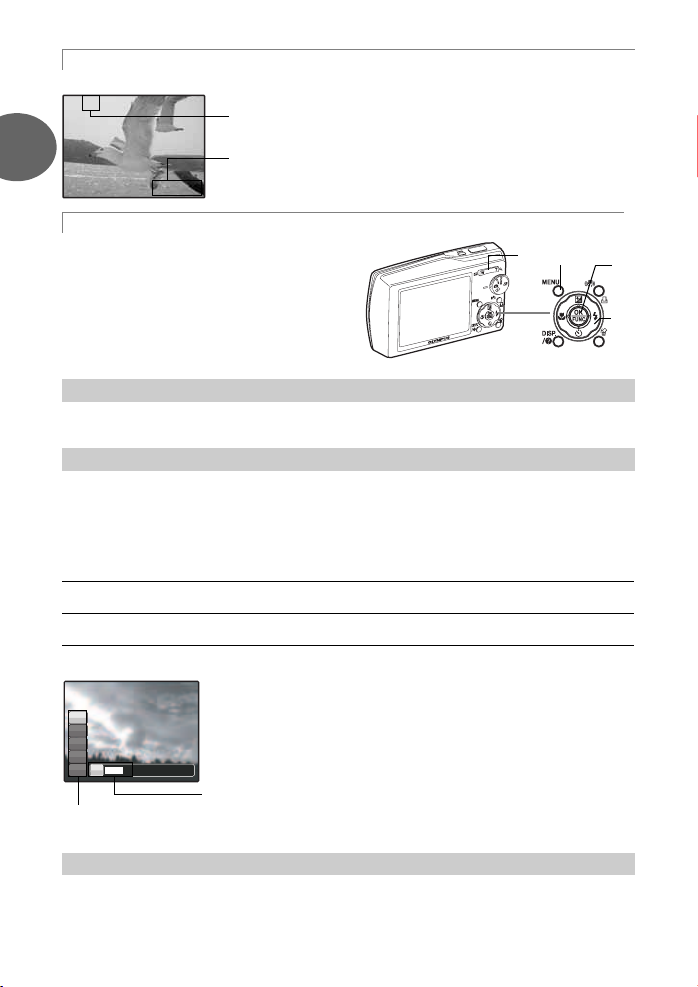
n
A
00:36
P
P/AUTO
Video kaydedilmesi
Videoyla birlikte ses kaydedilir.
Video kaydı sırasında, bu simge kırmızı renkte yanar.
1
00:36
00:36
q
Sabit resimlerin görüntülenmesi / Oynatma modunun seçilmesi
Çekilen en son resim görüntülenir.
•
Diğer resimleri görüntülemek için, ok tuşları
takımını (
•
Düğmeli işlemler
g
Sahneleri seçmek, resim oynatmak ve menülerdeki öğeleri seçmek için, ok tuşları
takımını kullanınız.
1243
Yak ın plan oynatma, indeks görüntüleme ve
takvim görüntüleme arasında geçiş yapmak için,
zoom düğmesini kullanınız.
Video oynatılması «MOVIE PLAY Video
oynatılması» (S. 18)
4
Ok tuşları takımı (
Kalan kayıt süresi görüntülenir.
Kalan kaydetme süresi 0 değerine ulaştığında, kayıt durdurulur.
) kullanınız.
1243
)
7
6
5o düğmesi (OK / FUNC)
Fonksiyon menüsünü görüntüler ve çekim modunda sıkça kullanılan fonksiyonları ayarlar.
Bu düğme aynı zamanda seçiminizi onaylamak için kullanılır.
Fonksiyon menüsü ile ayarlayabileceğiniz fonksiyonlar
P / AUTO
............................................................................ Resimlerin otomatik ayarlarla çekilmesi
Mod kadranını K ayarına getirdiğinizde çekim modunu seçiniz.
P (Otomatik program) Kamera, nesnenin ışık durumuna en uygun olan apertür (açıklık) ve
AUTO (Tam otomatik mod) Kamera, apertür ve örtücü hızına ek olarak, otomatik olarak beyaz
Fonksiyon menüsü
P
WB
AUTO
ISO
AUTO
o
P/AUTO
ESP
h
P
1
: Ayar öğelerini seçin.
2
örtücü hızını otomatik olarak ayarlar.
ayarını ve ISO ayarını yapar.
g «WB Bir resmin renginin ayarlanması» (S. 15)
«ISO ISO duyarlılığının değiştirilmesi» (S. 15)
«DRIVE Sürekli çekim» (S. 15)
n
«ESP /
alanın değiştirilmesi» (S. 16)
43: Bir ayarı seçip o düğmesine basınız.
Bir nesnenin parlaklığını ölçmek için kullanılan
5
4
6
8 TR
m
düğmesi (MENU)
Üst menüyü görüntüler
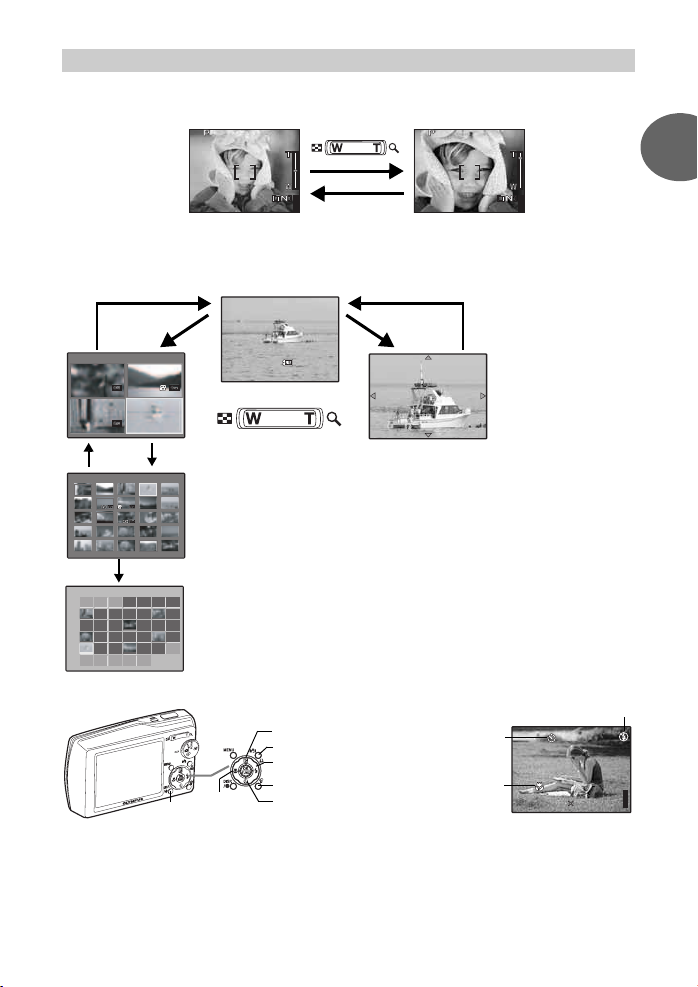
7
4
3264
×
2448
HQ
4
3264
×
2448
HQ
1 2
4
[
IN
]
3
12:3 0
'06 .03 .26
10 0- 000 4
4
HQ
[
IN
]
[
IN
]
SUN
MON
2006
3
TUE
WED
THU
FRI
SAT
28 1 2 3
17
19
18
24
26
25
31
2
1
4
3
11
12
5 6 7
4 5 6
8 91010
[
IN
]
P
3264 2448
[
IN
]
4
[ ]
Zoom düğmesi
Çekim sırasında yakınlaştırma / yakın plan oynatma
Çekim modu: Nesnenin yakınlaştırılması
Optik zoom: 3x
Uzaklaştırma:
Zoom düğmesi
üzerinde W’ye
basınız.
3264
HQ
4
2448
3264
2448
HQ
Yakınlaştırma:
Zoom düğmesi
üzerinde T’ye
basınız.
4
1
Düğmeli işlemler
Oynatma modu:: Resim görüntüsünün değiştirilmesi
Tek kare oynatma
•
Resimlere gözatmak için, ok tuşları takımını (
IN
TW
IN
'06.03.26
12:30
100-0004
HQ
TW
1243
) kullanınız.
T
2006
SUN
2626272728
12
19
26
IN
MON
131314141515161617
202021212222232324
272728282929303031
W
İndeks görüntüleme
•
Oynatılacak resmi seçmek
için, ok tuşları takımını
(
1243
düğmesine basarak
seçilen resmin tek kare
W
TUE
WED
THU
olarak görüntülenmesini
sağlayabilirsiniz.
FRI
SAT
11
18
Takvim görüntüsü
25
•
Tarihi seçmek için ok tuşları takımını (
IN
resimleri görüntülemek için
bölümüne basın.
) kullanıp o
Yakın plan oynatma
•
Azami 10 kat olmak üzere T düğmesine
basarak resmi kademe kademe büyültünüz.
Boyutu küçültmek için, W düğmesine basınız.
•
Yak ın plan oynatma sırasında resmi
gösterilen yönde kaydırmak için, ok tuşları
takımını (
1243
•
Tek kare oynatmaya dönmek için, o
düğmesine basınız.
1243
o
düğmesine ya da zoom düğmesinin T
) kullanınız.
) kullanıp seçilen tarihteki
Flaş modu
a
c
8
b
9
d
0
Zamanlayıcı
Makro modu /
Süper makro modu
HQHQ3264 2448
IN
4
TR 9
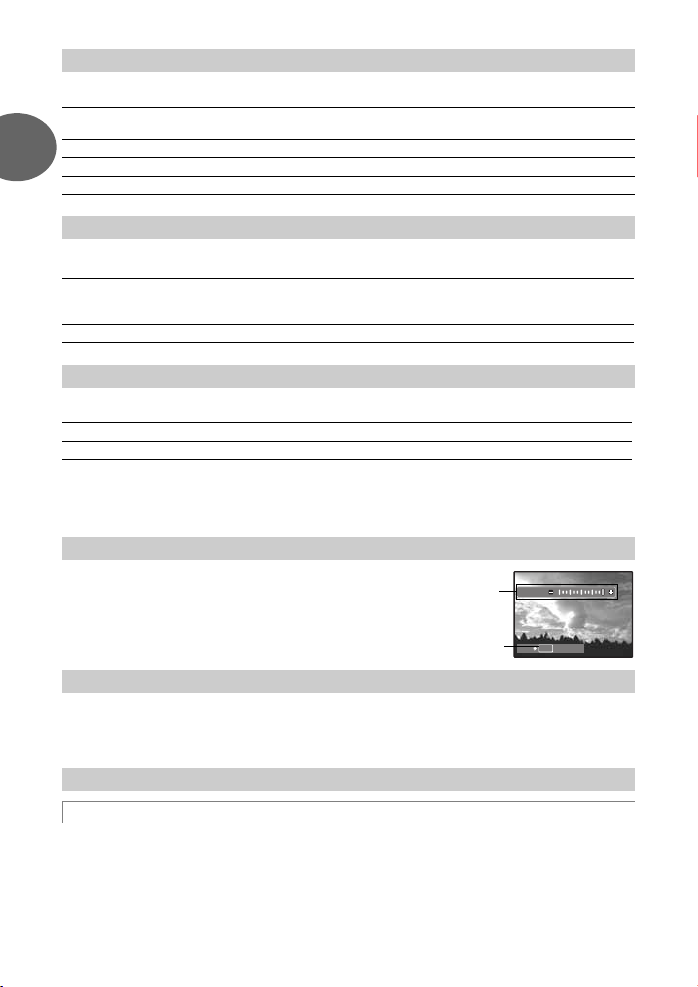
83#
+
2.0
P
düğmesi
Flaş modunu seçmek için, çekim modunda 3# düğmesine basınız. Ayarlamak için o
düğmesine basınız.
AUTO (Otomatik flaş)Flaş, zayıf ışıkta veya nesnenin arkasından gelen ışık
!
Kırmızı-göz giderici flaş Bu seçenek, kırmızı göz etkisi azaltmak için ön-flaşlar patlartır.
1
#
Doldurmalı flaş Flaş, mevcut ışığa bakmaksızın patlar.
$
Flaş kapalı Işık zayıf olsa da flaş patlamaz.
94&
düğmesi
Makro modunu seçmek için, çekim modunda
Ayarlamak için
&
Makro modu Bu modda, nesnenize 30 cm (zoom, zoom uzaklaştır açısına ayarlı
Düğmeli işlemler
%
Süper makro modu Bu mod, nesnenize 10 cm'e kadar yakından çekim yapmanızı sağlar.
o
düğmesine basınız.
koşullarında, otomatik olarak patlar.
Nesneye yakın çekimlerin yapılması
4&
düğmesine basınız.
olduğunda) yakından ve 50 cm (zoom, zoom yakınlaştır açısına ayarlı
olduğunda) yakından çekim yapabilirsiniz.
Flaşlı çekim
02Y
Çekim modundayken, çekim zamanlayıcısını çalıştırmak ya da kapatmak için,
2Y
Y
Y
•
•
•
a1F
Çekim modunda 1F düğmesine
basınız. pozlamayı ayarlamak için.
•
b S
Oynatma modundayken, silmek istediğiniz resmi seçiniz ve S düğmesine basınız.
•
g «0
c h
h
Çekim modu: Dijital resim stabilizasyonu moduyla resim çekilmesi
Bu fonksiyon, hareketli bir nesne ya da kameranın hareket etmesi nedeniyle ortaya çıkan
bulanıklıkları dengeler. Bu fonksiyonu kullanmak için, çekim modunda
•
•
düğmesi
düğmesine basınız. Ayarlamak için o düğmesine basınız.
ON Ayardan sonra, çekme düğmesine tam basınız.
OFF Zamanlayıcıyı iptal edin.
Zamanlayıcı lambası yaklaşık 10 saniye yanar, ardından yaklaşık 2 saniye yanıp söndükten
sonra resim çekilir.
Zamanlayıcıyı iptal etmek için, 2Y düğmesine basınız.
Kendi kendine çekim modu, bir resim çekildikten sonra otomatik olarak iptal olur.
düğmesi
–2.0 EV ile +2,0 EV arasında
ayarlanabilir
Yaptğınız ayarı etkinleştirin
Resim parlaklığının değiştirilmesi
3 :Açıklaştır
4 :Koyulaştır
düğmesi
Resimler bir kez silindikten sonra tekrar geri getirilemezler. Saklamak istediğiniz resimleri kaza ile
silmemek için, her resmi silmeden önce kontrol ediniz.
Resimlerin korunması» (S. 20)
/ < düğmesi
Dijital resim stabilizasyonu / Resimlerin yazdırılması
Dijital resim stabilizasyonu
Karanlık bir ortamda çekim yapılması ISO değerini yükseltir, dolayısıyla elektrik parazitine yol açarak
resmin kumlanmasına neden olur.
Diğer moda geçildiğinde, çoğu kamera ayarı her modun kendine özgü varsayılan ayarına değiştirilir.
10 TR
Kendi kendine çekim
+
2.0
2.0
OK
SET
Resimlerin silinmesi
h
/ < düğmesine basınız.
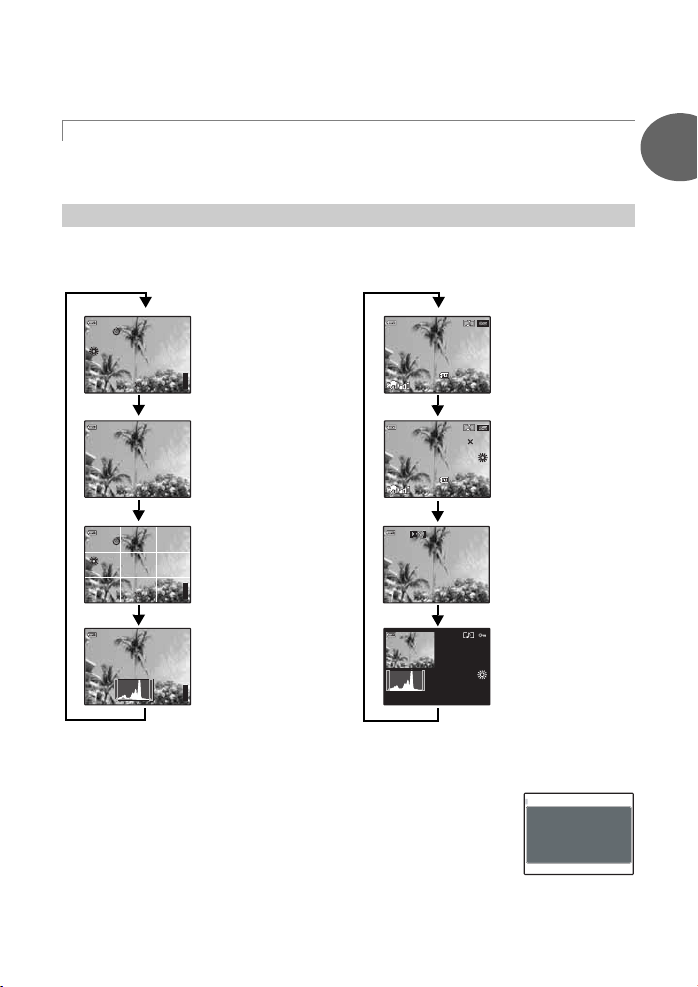
Oynatma modu: Kayıt edilen dijital resmin stabilize edilmesi
12:3 0
'06 .03 .26
10 0- 000 4
4
HQ
[
IN
]
ISO 400
12:3 0
'06 .03 .26
10 0- 000 4
4
+2.0
HQ
3264 2448
[
IN
]
$
ISO 1600
n
R
o
%
P
3264 2448
+2.0
l
k
[
IN
]
4
[ ]
$
ISO 1600
n
R
o
%
P
3264 2448
+2.0
l
k
[
IN
]
4
[ ]
[ ]
P
[
IN
]
4
[ ]
ISO 400
12:3 0
'06 .03 .26
4
+2.0
HQ
[
IN
]
ES P/n
Kayıtlı dijital resimde kamera hareketi nedneiyle bir bulanıklık varsa, resim stabilize edilip yeni bir
resim olarak kaydedilir. Oynatma modunda
•
Bu kameradan farklı bir kamrea ile çekilen veya bilgisayarda düzenlenen resimler düzeltilemez.
<
Resimlerin bastırılması
Yazıcı kameraya bağlı olduğunda yazdırılacak resmi oynatma modunda görüntüleyiniz
h
/ < düğmesine basınız.
ve
g «EASY PRINT» (S. 28)
dO düğmesi
Bilgi ekranlarının değiştirilmesi
O
düğmesine birden çok kez basarak ekran görüntüsünü aşağıdaki sıra ile değiştirebilirsiniz.
Bilgi ekranlarının değiştirilmesi / Menü kılavuzunu görüntülenmesi
Çekme modu
h
/ < düğmesine ve o düğmesine basınız.
Oynatma modu
1
Düğmeli işlemler
Normal ekran
+2.0
ISO 1600
HQHQ3264 2448
ISO 1600
HQHQ3264 2448
*1
n durumunda görüntülenmez.
*2
Menüde mod, [OFF] değerine ayarlandığında görüntülenmez.
g «u
«FRAME ASSIST Çerçeve yardımını görüntüle / Türüne karar ver» (S. 27)
Menü kılavuzunun görüntülenmesi
Menü öğeleri seçilmiş durumdayken, menü kılavuzunu görüntülemek
O
düğmesini basılı tutunuz. Menü kılavuzunu kapatmak için,
için,
O
düğmesini bırakınız.
IN
4
*1
Basit ekran
FRAME ASSIST
+2.0
(Yatay ve dikey çizgiler
ya da çapraz çizgiler)
IN
4
Histogram ekranı
IN
4
*1*2
*1*2
Histogram ekranını görüntüleme» (S. 27)
'06.03.26
IN
IN
IN
'06.03.26
'06.03.26
12:30
100-0004
3264 2448
100-0004
12:30
ISO 400
12:30
ISO 400
HQ
HQ
+2.0
HQ
+2.0
Normal ekran
Ayrıntılı ekran
Bilgi ekranı yok
Histogram ekranı
ESP/
Sets picture brightness
for taking pictures.
*1
TR 11

Menü işlemleri
SCN
S ET U P
RESET
IMAGE
QUALITY
SCN
CAMERA
MENU
INDEX
SLIDESHOW
EDIT
ERASE
SETUP
CALENDAR
PLAYBACK
MENU
PRINT
ORDER
ALBUM
CA MER A M ENU
PL AYBA CK ME NU
m
düğmesi
Ok tuşları takımı
(1243)
Menüler hakkında
2
Üst menüyü görüntülemek için, m düğmesine basınız.
Üst menüde görüntülenen öğeler, moda göre değişir.
•
Mod kadranı
düğmesine basınız.
Menü işlemleri
g
Çekim modundaki üst menü
RESET
RESET
MENU
EXIT
1
WB
2
ISO AUTO
DRIVE
DIGITAL ZOOM
MENU
BACK
o
ayarındayken, çekim kılavuzu ekranını görüntülemek için m
IMAGE
IMAGE
QUALITY
QUALITY
CAMERA
CAMERA
SETUP
SETUP
MENU
MENU
SCN
SCN
SCN
OK
SET
•
[CAMERA MENU], [PLAYBACK MENU], [EDIT],
[ERASE] ya da [SETUP] seçili olduğunda, ilgili fonksiyonun
menü öğesi görüntülenir.
AUTO
o
ESP
OFF
OK
SET
Mod kadranı
Oynatma modundaki üst menü
SLIDE-
SLIDE-
EDIT
EDIT
SHOW
SHOW
PLAYBACK
PLAYBACK
CALENDAR
CALENDAR
MENU
MENU
INDEX
EXIT
BACK
INDEX
MENU
0
y
R
ALBUM ENTRY
MENU
ERASE
ERASE
ALBUM
ALBUM
SET
Çekme modları
Oynatma modu
PRINT
PRINT
P
ORDER
ORDER
SETUP
SETUP
OK
OFF
OK
SET
[CAMERA MENU] (kamera menüsü)
seçildiğinde görüntülenen menü
[PLAYBACK MENU] (oynat menüsü)
seçildiğinde görüntülenen menü
Menülerin kullanılması
Menü öğelerini ayarlamak için, ok tuşları takımını (
Burada, [AF MODE] ayarları örnek verilerek menülerin nasıl kullanılacağı açıklanır.
Mod kadranını dileğiniz moda ayarlayınız.
•
Bu durumda, mod kadranını K ayarına getiriniz.
12 TR
1243
) ve o düğmesini kullanınız.
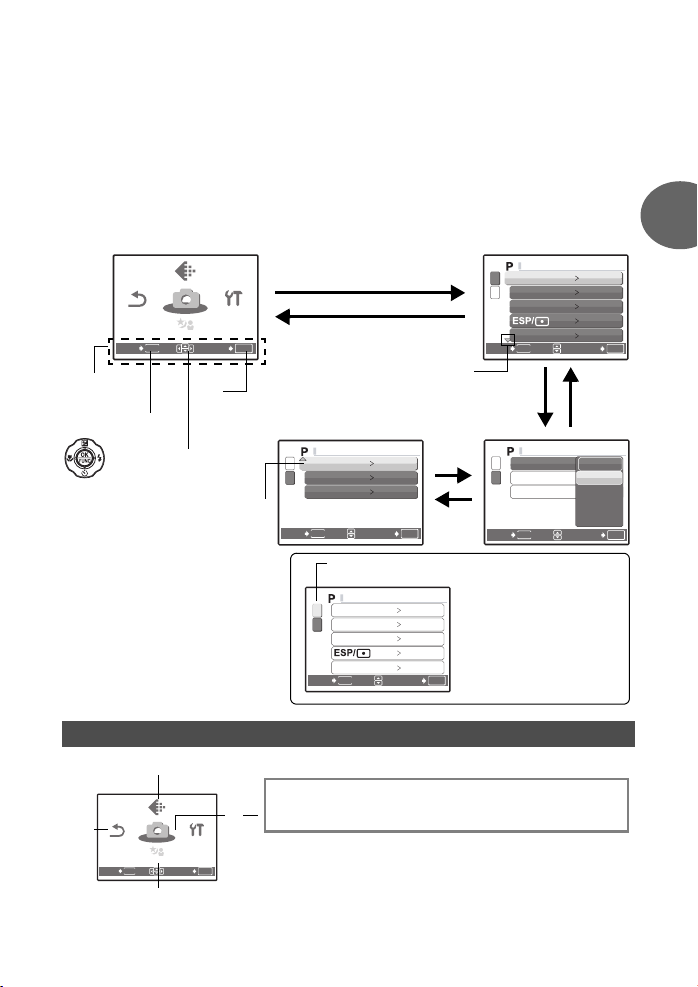
Üst menüyü görüntülemek
SCN
S ET U P
RESET
IMAGE
QUALITY
SCN
CAMERA
MENU
CA MER A M ENU
CA MER A M ENU
CA MER A M ENU
CA MER A M ENU
SCN
S ET U P
RESET
IMAGE
QUALITY
SCN
CAMERA
MENU
1
için
m
düğmesine ve o
düğmesine basınız.
•
[AF MODE], [CAMERA MENU] menüsünde
o
yer alır.
•
Diğer menüleri görüntülemek için ok
tuşları takımını (
menü seçiniz ve
•
Üst menüyü kapatmak için, m
düğmesine basınız.
düğmesine basınız.
1243
) kullanıp bir
o
düğmesine basınız.
Üst menü
IMAGE
IMAGE
QUALITY
QUALITY
CAMERA
CAMERA
SETUP
MENU
MENU
SCN
SCN
SCN
SETUP
SET
o
OK
RESET
RESET
EXIT
İşlem kılavuzu
MENU
m düğmesi
1243 ok tuşları
takımında
Seçilen öğe farklı bir renkte
görüntülenir.
Bir ayarı seçmek için
3
12
düğmelerini
o
kullanıp
düğmesine
basınız.
•
[AF MODE] içinde [iESP]
ya da [SPOT] seçip
düğmesine basınız.
•
Menü öğesi ayarlanır ve
önceki menü görüntülenir.
o
Bir ayarı seçmek için
2
12
kullanıp
basınız.
•
[AF MODE], menüdeki
altıncı öğedir; dolayısıyla
düğmesine beş kez basıp
o
•
Kullanılamayan ayarlar
seçilemezler.
o
m düğmesi
Bu işaret, sonraki sayfada ek menü
öğeleri olduğunda görüntülenir.
OK
AUTO
o
ESP
OFF
SET
o
o
OK
1
AF MODE SPOT
2
R
PANORAMA
MENU
BACK
1
2
BACK
OFF
SET
Sayfa göstergesi
WB
ISO AUTO
DRIVE
DIGITAL ZOOM
MENU
düğmelerini
o
düğmesine
2
düğmesine basınız.
1
WB
2
ISO AUTO
DRIVE
DIGITAL ZOOM
MENU
BACK
2
1
AF MODE
2
R
PANORAMA
MENU
BACK
Sonraki sayfada ek menü
öğeleri olduğunda, yordam 2
ekranında 4 düğmesine basıp
imleci sayfa ekranına taşıyınız.
Sayfayı değiştirmek için, 12
düğmelerini kullanınız. Önceki
sayfaya dönmek için, 3 veya
o düğmesine basınız.
AUTO
o
ESP
OFF
SET
iESP
SPOT
SET
OK
1
OK
2
Menü işlemleri
Çekim modu menüsü
*1
RESET
RESET
2
EXIT
g «SETUP menüsü» (S. 23)
•
Bazı fonksiyonlar, seçilen moda bağlı olarak kullanılamaz.
MENU
1
IMAGE
IMAGE
QUALITY
QUALITY
CAMERA
CAMERA
MENU
MENU
SCN
SCN
SCN
3
*2
SETUP
SETUP
SET
K
s
n
CAMERA MENU menüsü
WB
ISO
DRIVE
4
*1
[RESET] ayarı, mod kadranı s ayarında olduğunda seçilemez.
*2
s
ayarı, mod kadranı s ayarında olduğunda seçilebilir.
OK
*3
Bir kart gereklidir.
ESP / n
DIGITAL ZOOM
AF MODE
R
PANORAMA
*3
TR 13
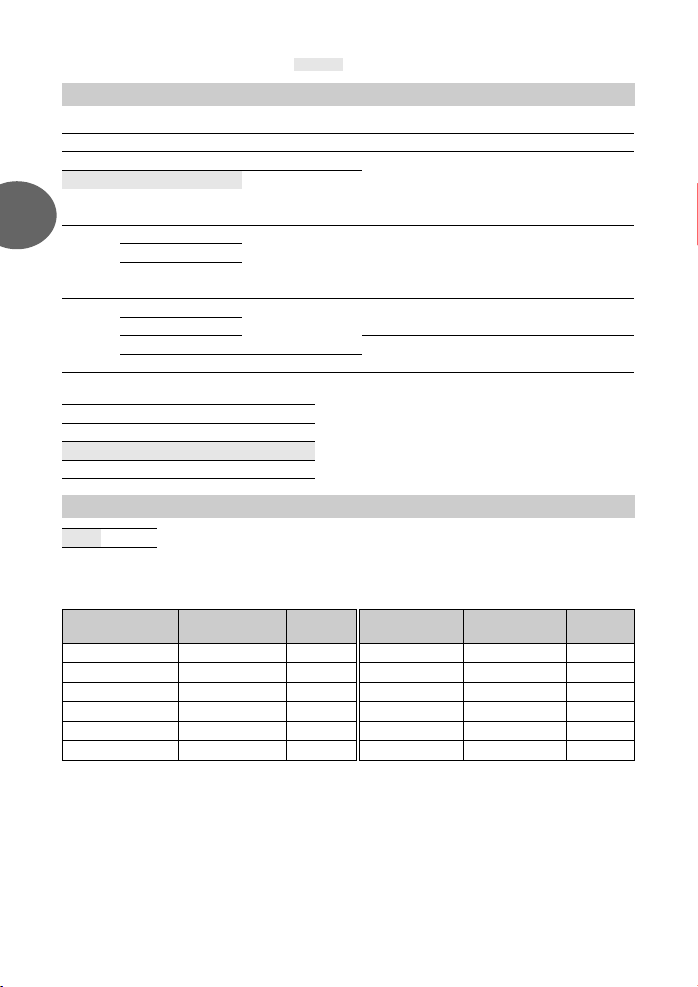
g «Çekim modlarında ve sahnelerde kullanılabilen fonksiyonlar» (S. 50)
•
Fabrika ayarları gri renkli görüntülenir ( ).
1
IMAGE QUALITY
Resim kalitesinin değiştirilmesi
Sabit resim görüntü kalitesi ve uygulamaları
Resim kalitesi / Resim boyutu Sıkıştırma Uygulama
SHQ 3264 x 2448 Düşük sıkıştırma
HQ 3264 x 2448 Standart sıkıştırma
2
SQ1 2560 x 1920 Standart sıkıştırma
2304 x 1728
2048 x 1536
SQ2 1600 x 1200 Standart sıkıştırma
Menü işlemleri
1280 x 960
1024 x 768
640 x 480 Düşük sıkıştırma
•
Bu, büyük resimleri tam sayfya kağıda
basmak için kullanışlıdır.
•
Bu, kontrast ayarı ve kırmızı göz azaltımı gibi
bilgisayar resmi işlemesi gerçekleştirmek
için kullanışlıdır.
•
Bu, kartpostal büyüklüğünden baskılar için
kullanışlıdır.
•
Bu, bir resmin döndürülmesi ya da resime
metin eklenmesi gibi bilgisayar işlemleri
için kullanışlıdır.
•
Bu sıkıştırma türü, resimleri bilgisayarda
görüntülemek için kullanışlıdır.
•
Bu sıkıştırma türü, resimleri e-posta eki olarak
göndermek için kullanışlıdır.
Video görüntüsü kalitesi
Resim kalitesi / resim boyutu
SHQ 640 x 480
HQ 320 x 240
SQ 160 x 120
2
RESET
NO / YES
Çekim fonksiyonlarını varsayılan ayarlara döndürün. Varsayılan ayarları geri
yüklemek için, mod kadranı
Çekim fonksiyonlarını varsayılan ayarlara döndürülmesi
K
(P veya AUTO) olarak ayarlanmalıdır.
Reset fonksiyonu yürütüldüğünde ayarları özgün değerlere getiren fonksiyonlar
Fonksiyon Fabrika çıkış
Flaş AUTO S. 10 ISO AUTO S. 15
&
YY
F
IMAGE QUALITY HQ S. 14 AF MODE SPOT S. 16
WB AUTO S. 15
ayarı
OFF S. 10 DRIVE
OFF S. 10 ESP /
0.0 S. 10 DIGITAL ZOOM OFF S. 16
Ref.
Sayfası
Fonksiyon Fabrika çıkış
n
R
ayarı
o
ESP S. 16
OFF S. 16
Ref.
Sayfası
S. 15
14 TR
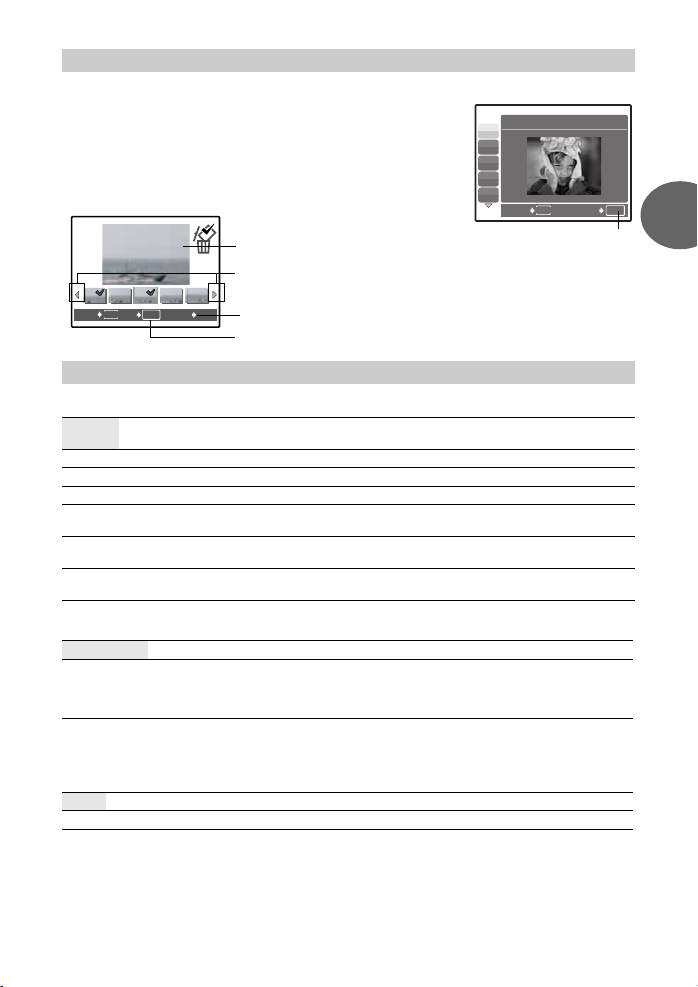
3
e
s
(Sahne)
Sahne seçim ekranı, duruma en uygun olan örnek resimleri ve
çekim modunu görüntüler.
•
Diğer sahneye geçildiğinde, çoğu kamera ayarı her sahnenin
kendine özgü varsayılan ayarına değiştirilir.
[e SHOOT & SELECT1] / [f SHOOT & SELECT2]
•
Ardışık resimler çekmek için, çekme düğmesine basınız ve basılı
tutunuz. Resim çektikten sonra, silmek istediklerinizi seçiniz
işaretini üzerlerine koyunuz ve silmek için
e
MENU
BACK ERASE
4
WB
OK
SET
CAMERA MENU menüsü
............................................................................................... Bir resmin renklerinin ayarlanması
AUTO Beyaz ayarı, ışık kaynağından bağımsız olarak,
5
Güneşli gün Bulutsuz havada çekim yapmak için.
3
Bulutlu gün Bulutlu havada çekim yapmak için.
1
Tungsten ışık Tungsten ışığında çekim için.
w
Floresan lamba 1 Günışığı veren floresan lamba altında çekim yapmak için.
x
Floresan lamba 2 Nötr beyaz floresan lamba altında çekim yapmak için.
y
Floresan lamba 3 Beyaz floresan lamba altında çekim yapmak için.
ISO
.....................................................................................................ISO duyarlılığının değiştirilmesi
Seçilen resim
Resimleri kaydırmak için, 43 düğmelerini kullanınız.
R işareti bulunan resimler silinecektir.
S
Silinecek resimleri seçiniz.
renklerin doğal görünmeleri için otomatik olarak ayarlanır.
(Bu tip lambalar çoğunlukla evlerde kullanılır.)
(Bu tip lambalar çoğunlukla masa lambalarında kullanılır.)
(Bu tip lambalar çoğunlukla ofislerde kullanılır.)
Koşullara göre bir sahne seçerek resim çekilmesi
R
S
düğmesine basınız.
AUTO Duyarlılık, nesnenin koşullarına göre otomatik olarak ayarlanır.
64 / 100 / 200 /
400 / 800 /
1600 / 3200
•
Kamera [3200] değerine ayarlandığında, [IMAGE QUALITY] (resim kalitesi) değeri,
[2048 x 1536] veya daha düşük bir değerle sınırlıdır.
DRIVE
o
i
Kamera, düğmeden parmağınızı çektiğiniz ana kadar resimleri ardarda çeker.
•
Hızlı ardışık çekimde, [IMAGE QUALITY] (resim kalitesi) değeri [2048x1536] altında kalır.
Düşük bir değer, temiz ve net resimlerin günışığında çekilmesi için gereken duyarlılığı
azaltır. Değer ne denli yüksek olursa kameranın ışık duyarlılığı, yüksek örtücü
hızlarındaki ve zayıf ışık koşullarındaki çekim yeteneği o denli iyileşir. Bununla birlikte,
yüksek bir duyarlılık ortaya çıkan resime biraz kumlu bir görüntü verebilir.
............................................................................................................................. Sürekli çekim
Çekme düğmesine basıldığında her seferinde 1 resim karesi çeker.
Çekme düğmesini basılı tutarak bir dizi resim çekebilirsiniz.
Sahne seçimi
1 PORTRAIT
B
F
D
G
U
MENU
BACK
Sahne ayarını onaylamak için
o düğmesine basınız.
SET
OK
2
Menü işlemleri
TR 15
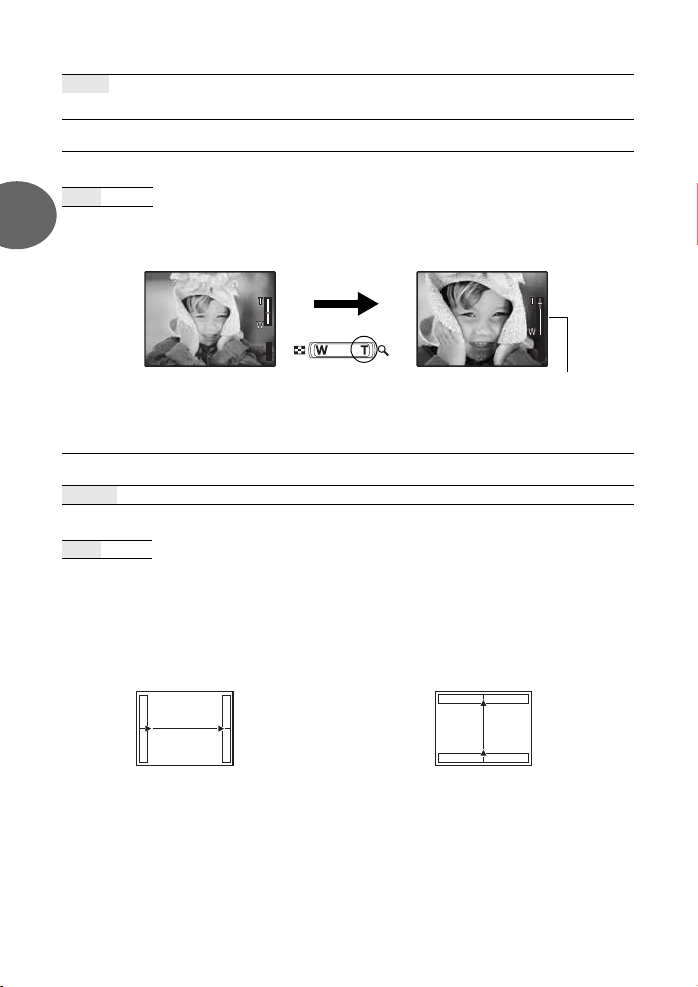
ESP /
P
3264 2448
[
IN
]
4
[ ]
P
3264 2448
[
IN
]
4
[ ]
n
........................... Bir nesnenin parlaklığını ölçmek için kullanılan alanın değiştirilmesi
ESP Monitörün ortasındaki parlaklığı ve çevre parlaklığını ayrı ayrı ölçerek dengeli parlaklığa
sahip bir resim oluşturulmasına olanak tanır. Güçlü arka plan ışığında resim çekerken,
resmin ortada kalan kısmı daha karanlık görünebilir.
n
Yal nızca monitörün merkezinde kalan alan ölçülür. Bu seçenek, nesne monitörün
merkezinde olup arkadan gelen ışık bulunduğunda kullanışlıdır.
DIGITAL ZOOM ................................................
Nesnenin yakınlaştırılması / uzaklaştırılması
OFF / ON
Dijital zoom, optik zooma göre daha yakınlaştırmalı yakın plan çekimleri yapmak için kullanılabilir.
2
(Optik zoom x Dijital zoom: azami 15x)
Optik zoom Dijital zoom
Menü işlemleri
AF MODE
iESP Kamera, ekran içerisinde hangi nesneye odaklanacağını belirler. Nesne ekran ortasında
HQHQ3264 2448
.........................................................................................Odaklama alanını değiştirilmesi
olmasa da, odaklama olanaklıdır.
IN
4
HQHQ3264 2448
Beyaz alan: Optik zoom alanı
Kırmızı alan: Dijital zoom alanı
IN
Zoom çubuğu
SPOT Odak seçimi, AF hedef işareti içerisindeki nesneye göre yapılır.
R
.................................................................................................... Sabit resimlerle ses kaydedilmesi
OFF / ON
Kayıt, çekme düğmesi serbest bırakıldıktan yaklaşık 0,5 saniye sonra başlar ve yaklaşık
4 saniye sürer.
Kayıt başladığında, kamera mikrofonunu, kaydetmek istediğiniz sesin kaynağına doğrultunuz.
PANORAMA
Panorama çekimi, verilen CD-ROM'dan OLYMPUS Master yazılımı kullanılarak,
panorama resimleri oluşturmanıza olanak tanır. Panorama çekimi için, bir Olympus xD-Picture
Card gereklidir.
Resimleri soldan sağa doğru birleştirir. Resimleri aşağıdan yukarıya doğru birleştirir.
3: Bir sonraki resim, sağ kenara iliştirilir.
4: Bir sonraki resim, sol kenara iliştirilir.
....................................................................................Panoramik resim oluşturulması
1: Bir sonraki resim, üst kenara iliştirilir.
2: Bir sonraki resim, alt kenara iliştirilir.
4
16 TR
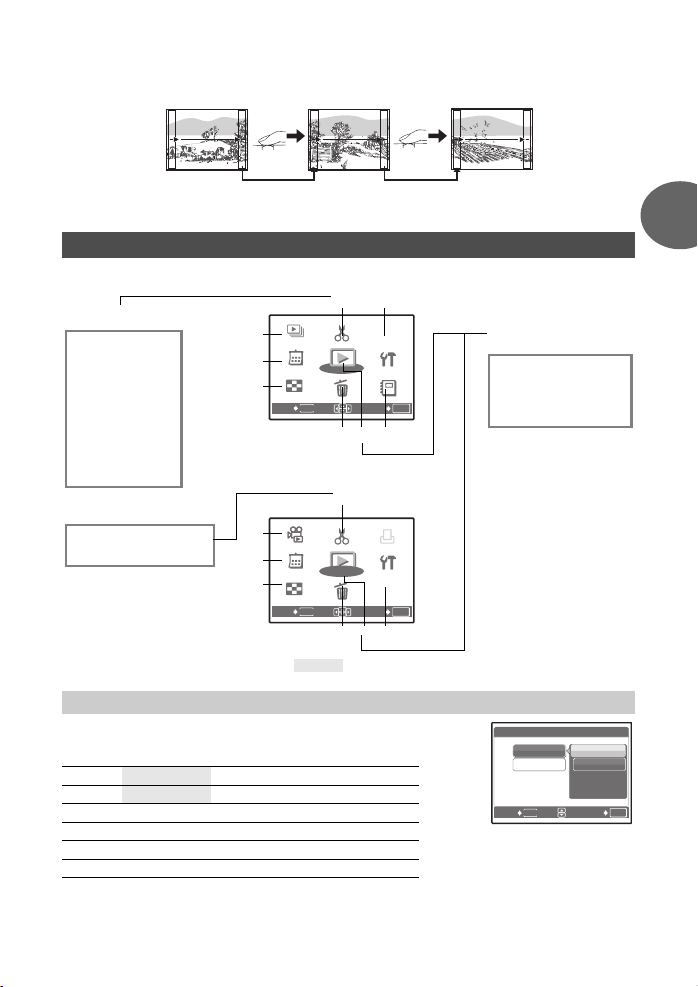
Resimleri hangi kenara iliştirmek istediğinizi belirlemek için, ok tuşları takımını (
INDEX
MOVIE
PLAY
EDIT
ERASE
SETUP
CALENDAR
PLA
YBACK
MENU
PRINT
ORDER
ALBUM
INDEX
SLIDESHOW
EDIT
ERASE
SETUP
CALENDAR
PLAYBACK
MENU
PRINT
ORDER
ALBUM
kullanınız ve resimlerin kenarları üst üste binecek şekilde, resimleri çekiniz. Bir önceki resmin,
sonraki resimle birleşeceği kısmı, çerçeve içinde kalmaz. Çerçevedeki kısmın nasıl göründüğünü
hatırlamanız ve kenarların üstü üste binmesi için, sonraki resmi buna göre çekmeniz gerekir.
10 resme kadar, panorama çekim mümkündür. Panorama çekimi modundan çıkmak için,
o
düğmesine basınız.
Oynatma modu menüsü
1243
)
q
Sabit bir resim seçildiğinde
*1*3
5
EDIT
EDIT
PLAYBACK
PLAYBACK
MENU
MENU
ERASE
ERASE
8
5
EDIT
EDIT
PL
YBAC
PLAYBACK
MENU
MENU
ERASE
ERASE
8
7
7
6
PRINT
PRINT
P
ORDER
ORDER
SETUP
SETUP
ALBUM
ALBUM
SET
9
PRINT
PRINT
ORDER
ORDER
SETUP
SETUP
-
ALBUM
ALBUM
SET
9
PLAYBACK MENU
0
*2
y
*2
OK
*1
OK
R
ALBUM ENTRY
*1 Bir resim kartı
gereklidir.
*2 Video seçildiğinde
bu görüntülenmez.
*3 Video seçildiğinde
bu seçilmez.
*1
*1
*1
EDIT
Q
P
REDEYE FIX
BLACK & WHITE
SEPIA
FRAME
TITLE
CALENDAR
LAYOUT
BRIGHTNESS
SATURATION
*1
EDIT
INDEX
EDIT
g
«SETUP menüleri» (S. 23)
•
Fabrika ayarları gri renkli görüntülenir ( ).
SLIDE-
SLIDE-
1
SHOW
SHOW
3
CALENDAR
CALENDAR
4
INDEX
INDEX
MENU
EXIT
Bir video seçildiğinde
2
MOVIE
MOVIE
PLAY
PL
3
CALENDAR
CALENDAR
4
INDEX
INDEX
MENU
EXIT
2
Menü işlemleri
1
SLIDESHOW
•
[BGM] ayarını [ON] veya [OFF] değerine getiriniz.
•
Resimler arasındaki geçiş efektini belirlemek için,
[TYPE] seçeneğini kullanınız.
BGM ON / OFF
NORMAL ZOOM UP
TYPE
SCROLL CHECKERBOARD
Resimlerin otomatik olarak oynatılması (slayt gösterisi)
SLIDESHOW
BGM
TYPE
MENU
BACK
FADER BLINDS
SLIDE (slayt) SWIVEL
ZOOM DOWN RANDOM
•
Videoların yalnızca ilk karesi görüntülenir.
•
[BGM] ve [TYPE] ayarlarını yaptıktan sonra, slayt gösterisini başlatmak için o düğmesine basınız.
•
Slayt gösterisini iptal etmek için, o veya m düğmesine basınız.
OFF
ON
SET
TR 17
[IN]
OK
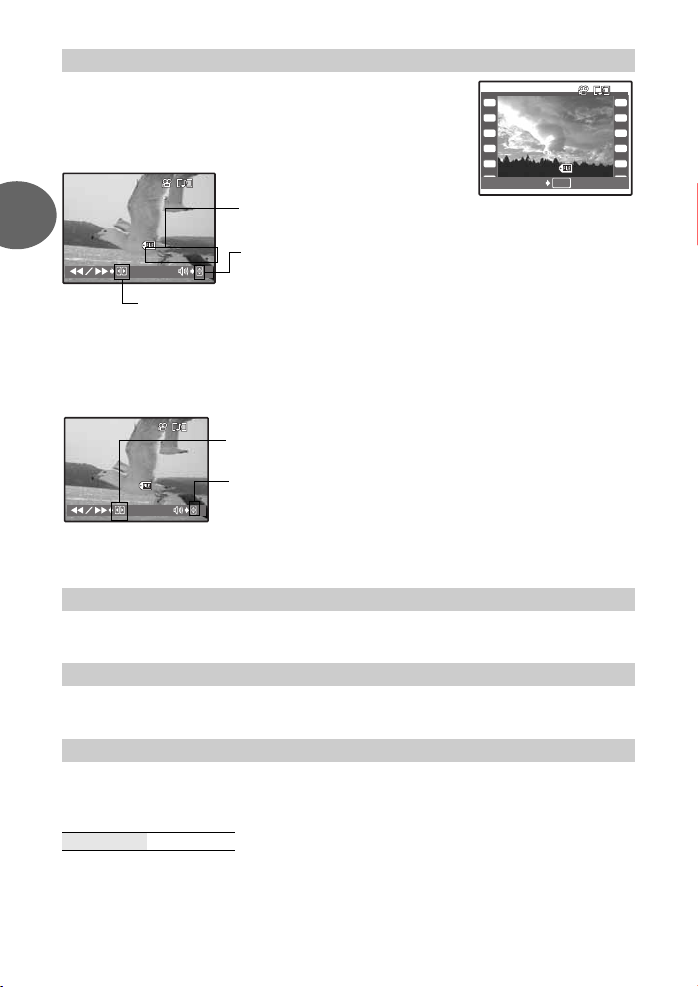
2
12: 30
'0 6.0 3. 26
10 0- 00 04
4
[
IN
]
12: 30
'0 6.0 3. 26
10 0- 00 04
00:00/00:36
[
IN
]
12: 30
'0 6.03 .26
10 0- 00 04
00:00/00:36
[
IN
]
MOVIE PLAY
Videoyu oynatmak için, üst menüden [MOVIE PLAY] seçip
o
düğmesine basınız.
Diğer bir seçenek, video simgesi (
videoyu oynatmak için press
n
) olan bir resmi seçip
o
düğmesine basmaktır.
Videoların oynatılması
IN
Video oynatma sırasındaki işlemler
IN
2
'06.03.26
Menü işlemleri
•
Oynatmayı duraklatmak için, o düğmesine basınız.
12:30
100-0004
00:00/00:36
3 :Bu düğmeye her bastığınızda, oynatma hızı aşağıdaki sırayla değişir: 2x; 20x;
ve yeniden 1x.
4 : Videoyu tersten oynatır. Bu düğmeye her bastığınızda, oynatma hızı aşağıdaki sırayla
değişir: 2x; 20x; ve yeniden 1x.
Oynatma süresi / Toplam kayıt süresi
1 : Ses düzeyini arttırır.
2 : Ses düzeyini azaltır.
MOVIE PLAY
Duraklatma sırasında işlemler
IN
'06.03.26
100-0004
00:00/00:36
•
Videoyu duraklatıldığı yerden başlatmak için, o düğmesine basınız.
•
Videonun oynatılmasını ya da duraklatma sonrasında oynatılmasını iptal etmek için,
m
düğmesine basınız.
3
CALENDAR
Bu fonksiyon, resimleri kayıt tarihlerine göre takvim formatında oynatmanıza olanak sağlar.
g
«Zoom düğmesi Çekim sırasında yakınlaştırma / yakın plan oynatma» (S. 9)
3 : Bir sonraki kareyi görüntülemenizi sağlar.
4 : Bir önceki kareyi görüntülemenizi sağlar.
12:30
1 : Videonun ilk karesini görüntülemenizi sağlar.
2 : Videonun son karesini görüntülemenizi sağlar.
Resimlerin takvim formatında oynatılması
'06.03.26
100-0004
OK
12:30
4
INDEX
Bu fonksiyonla monitörde 9 resim karesini aynı anda görüntüleyebilirsiniz.
g
«Zoom düğmesi Çekim sırasında yakınlaştırma / yakın plan oynatma» (S. 9)
5
EDIT
Bu fonksiyon, bir kart üzerinde kayıtlı olan sabit resimleri düzenleyerek yeni resimler olarak
kaydetmenizi sağlar.
Q
............................................................................................Resim büyüklüklerinin değiştirilmesi
Resimlerin minyatür resim olarak görüntülenmesi
640 x 480 / 320 x 240
Bir resmin görüntü boyutunu değiştirir ve yeni bir dosya olarak kaydeder.
18 TR
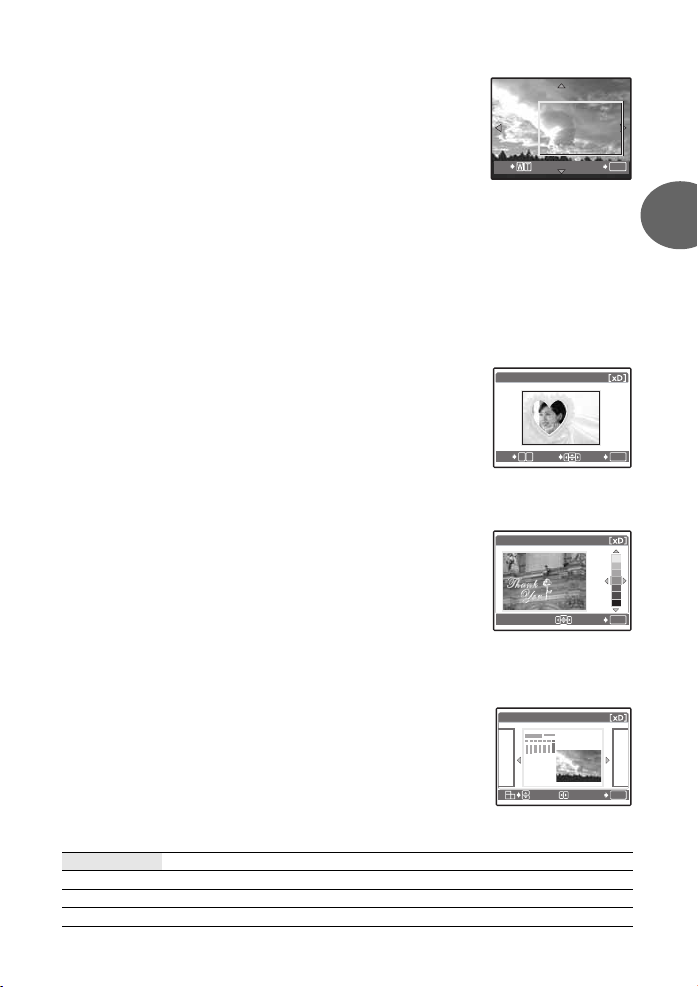
P
........................................................................................................................Bir resmin kırpılması
Bir resmi kırpıp kırpılmış resmi yeni bir resim olarak kaydedebilirsiniz.
•
Kırpmak istediğiniz resmi seçmek için 43 düğmelerini kullanınız ve o
düğmesine basınız.
•
Ok tuşları takımını (
kullanınız ve alan-seçim dörtgeninin konumunu ve boyutunu
ayarlayıp
1243
o
düğmesine basınız.
) veya zoom düğmesini
O
SET
OK
REDEYE FIX
........................................................................... Resimlerdeki kırmızı-gözleri düzeltir
Bu fonksiyon, flaşlı resim çekildiğinde genellikle ortaya çıkan kırmızı-göz hatasını düzeltir.
BLACK & WHITE
.............................................Resimlerin siyah ve beyaz renklere değiştirilmesi
Resmi siyah-beyaz olarak değiştirip yeni bir dosya olarak kaydeder.
SEPIA
............................................................................. Resimlerin bir sepia tonuna değiştirilmesi
Resmi sepia olarak değiştirir ve yeni bir dosya olarak kaydeder.
FRAME
.......................................................................................... Çerçeve ile resmin birleştirilmesi
Bu fonksiyon, çerçeveyi seçip çerçeve ile resmi birleştirerek yeni bir
resim olarak kaydetmenizi sağlar.
•
Bir çerçeve türü seçmek için, 43 düğmelerini kullanıp o
düğmesine basınız.
•
Çerçeve ile birleştirelecek resmi seçmek için, 43 düğmelerini kullanıp
o
düğmesine basınız. (Resmi 90 derece saat yönünde ya da tersi
yönünde döndürmek için,
•
Ok tuşları takımını (
resmin konumunu ve boyutunu ayarlayıp
TITLE
............................................................................................. Başlığın ve resmin birleştirilmesi
Bu fonksiyon, başlığı seçip başlık ile resmi birleştirerek yeni bir resim
olarak kaydetmenizi sağlar.
•
Resmi seçmek için, 43 düğmelerini kullanıp o düğmesine basınız.
•
Başlığı seçmek için, 43 düğmelerini kullanıp o düğmesine basınız.
(Başlığı 90 derece saat yönünde ya da tersi yönünde döndürmek için,
12
düğmelerini kullanınız.)
•
Ok tuşları takımını (
başlığın konumunu ve boyutunu ayarlayıp
•
Başlığın rengini seçmek için, ok tuşları takımını (
düğmesine basınız.
CALENDAR
Bu fonksiyon, takvimi seçip takvim ile resmi birleştirerek yeni bir resim
olarak kaydetmenizi sağlar.
•
Resmi seçmek için, 43 düğmelerini kullanıp o düğmesine basınız.
•
Takvimi seçmek için, 43 düğmelerini kullanıp o düğmesine basınız.
(Resmi 90 derece saat yönünde ya da tersi yönünde döndürmek için,
12
•
Takvimin tarihini ayarlayınız ve o düğmesine basınız.
....................................................................... Resmi kullanarak takvim oluşturulması
düğmelerini kullanınız.)
12
1243
1243
düğmelerini kullanınız.)
) veya zoom düğmesini kullanınız ve
) veya zoom düğmesini kullanınız ve
o
o
düğmesine basınız.
düğmesine basınız.
1243
) kullanıp o
FRAME
WOT
TITLE
CALENDAR
2
Menü işlemleri
OK
SETMOVE
OK
SET
OK
SET
LAYOUT
................................................................Birden çok kayıtlı resmin bir düzene getirilmesi
ALL IMAGES Kartta kayıtlı olan tüm resimlerin düzeni yapılır.
ALBUM Düzene eklemek istediğiniz resim albümden seçilir.
CALENDAR Aylık bir takvim görüntülenir ve yapmak istediğiniz resimler tarihe göre seçilir.
SEL. IMAGE Düzene eklemek istediğiniz resimler birer birer seçilir.
TR 19
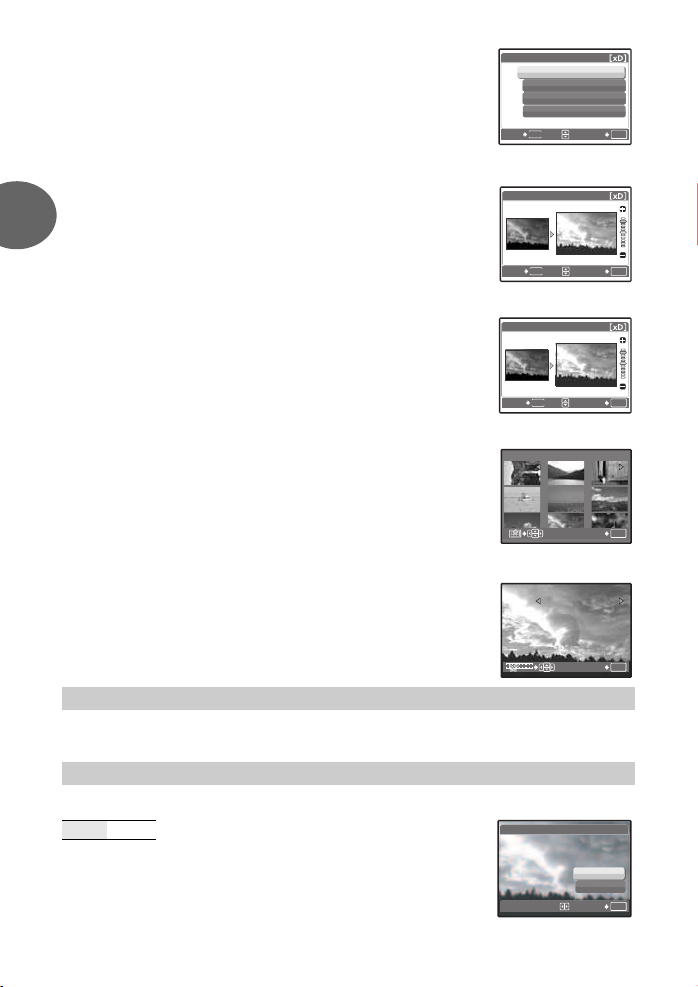
•
00:00/
00:36
00:00/
00:36
Bir düzen (layout) seçmek için 43 düğmelerini kullanınız ve o
düğmesine basınız.
•
Resim düzeni türünü seçip o düğmesine basınız.
•
Resmi seçiniz ve o düğmesine basınız. ([SEL. IMAGE] seçili
olduğunda, resmi 90 derece saat yönünde ya da tersi yönünde
döndürmek için,
12
düğmelerini kullanınız.)
LAYOUT
BACK
ALL IMAGES
ALBUM
CALENDAR
SEL. IMAGE
MENU
SET
OK
BRIGHTNESS
Bu fonksiyon, resmin parlaklığını ayarlayıp resmi, yeni bir resim olarak
kaydetmenizi sağlar.
•
Resmi seçmek için, 43 düğmelerini kullanıp o düğmesine basınız.
2
•
Parlaklığı ayarlamak için 12 düğmelerini kullanıp o
düğmesine basınız.
SATURATION
Bu fonksiyon, resmin renklerdeki canlılığını ayarlayıp resmi, yeni bir
resim olarak kaydetmenizi sağlar.
Menü işlemleri
•
Resmi seçmek için, 43 düğmelerini kullanıp o düğmesine basınız.
•
Renk canlılığını ayarlamak için 12 düğmelerini kullanıp o
düğmesine basınız.
INDEX
Bu fonksiyon, bir videodan 9 kare ayırıp yeni bir resim (INDEX) olarak
kaydetmenizi sağlar.
•
Bir videoyu seçmek için 43 düğmelerini kullanıp o
düğmesine basınız.
•
Baş kareyi için, ok tuşları takımını (
basınız. En son kareyi aynı şekilde seçiniz ve
EDIT
........................................................................................Bir videonun bir parçasının kesilmesi
Videounun kaydetmek istediğiniz bölümünü seçiniz ve özgün video
dosyasının üzerine yazınız veya yeni bir dosya olarak kaydediniz.
•
[NEW FILE] veya [OVERWRITE] seçip o düğmesine basınız.
•
Baş kareyi için, ok tuşları takımını (
basınız. En son kareyi aynı şekilde seçiniz ve
Ayarınız artık kayıt edilmiştir.
6
PRINT ORDER
Bu fonksiyon, karta kaydettiğiniz resimlerin beraberinde, baskı verisini (baskı sayısı ve tarih /
saat bilgisi) kaydetmenizi sağlar.
................................................................................Resim parlaklığının ayarlanması
BRIGHTNESS
MENU
BACK
................................................................................Resim canlılığının değiştirilmesi
SATURATION
MENU
BACK
............................................................................... Bir videodan indeks resim oluşturulması
00:00
00:00/ 00:36
1243
) kullanıp o düğmesine
o
düğmesine basınız.
00:00
00:00/ 00:36
1243
) kullanıp o düğmesine
o
düğmesine basınız.
Baskı baskı rezervasyonları yapılması (DPOF)
g «Baskı ayarları (DPOF)» (S. 31)
SET
SET
00:36
SET
00:36
SET
OK
OK
OK
OK
7
PLAYBACK MENU menüsü
0
..................................................................................................................Resimlerin korunması
OFF / ON
Korunmuş resimler [ERASE] / [SEL.IMAGE] / [ALL ERASE] ile
silinemez; fakat formatlama yapılırsa tüm resimler silinir.
•
Resmi seçmek için 43 düğmelerini kullanınız ve resmi korumak için
12
düğmelerine basarak [ON] değerini belirleyiniz. Arka arkaya
birkaç kareyi koruma altına alabilirsiniz.
0
20 TR
OFF
ON
EXIT
[IN]
OK
